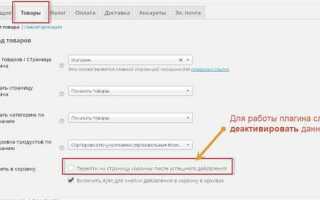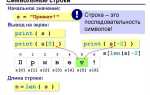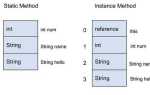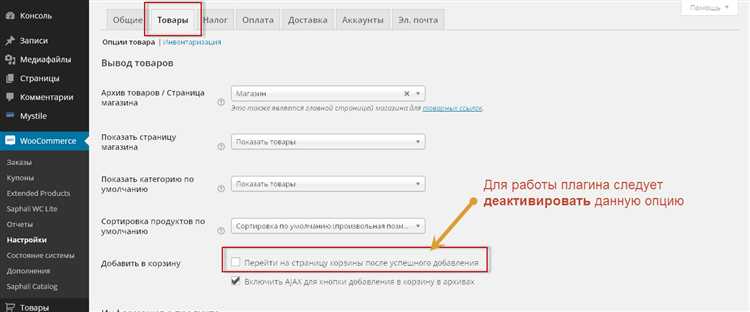
WooCommerce – это мощное решение для создания интернет-магазинов на платформе WordPress. В этом руководстве мы подробно разберем процесс установки и настройки WooCommerce. Вы узнаете, как быстро и правильно интегрировать плагин в свою WordPress-установку и начать продавать товары онлайн без лишних сложностей.
Шаг 1: Подготовка WordPress
Прежде чем устанавливать WooCommerce, убедитесь, что ваш сайт на WordPress уже настроен. Важно, чтобы у вас был доступ к панели администратора и установлены все необходимые обновления для WordPress. Также проверьте совместимость вашей темы с WooCommerce, так как это поможет избежать потенциальных проблем с дизайном и функциональностью магазина.
Шаг 2: Установка плагина WooCommerce
Перейдите в панель управления WordPress и откройте раздел «Плагины» – «Добавить новый». В строке поиска введите «WooCommerce» и нажмите на кнопку «Установить». После завершения установки активируйте плагин. WooCommerce автоматически предложит вам пройти через начальную настройку, которая поможет вам определить базовые параметры магазина, такие как валюта, местоположение и тип товаров.
Шаг 3: Настройка магазина
После активации плагина откроется мастера настройки. Здесь вам нужно будет указать информацию о вашем магазине: его местоположение, валюту, способы оплаты и доставки. Важно правильно настроить параметры налогов, если вы планируете продавать товары с учетом налоговых ставок в разных регионах. На этом этапе не забывайте про безопасность – установите SSL-сертификат для защиты данных пользователей.
Шаг 4: Добавление товаров
После завершения настройки WooCommerce, можно переходить к добавлению товаров. В разделе «Товары» создайте новый товар, выбрав тип товара, добавив описание, изображения и цену. Вы также можете настроить категории, теги и атрибуты для товаров, чтобы облегчить пользователям поиск на вашем сайте.
Шаг 5: Тестирование и запуск
Перед тем как запустить магазин в эксплуатацию, проведите тестовую покупку, чтобы убедиться, что все работает корректно: корзина, оформление заказа, платёжные системы. Это поможет выявить возможные ошибки и недочеты. После этого ваш магазин будет готов к приему заказов.
Как выбрать хостинг для WooCommerce на WordPress
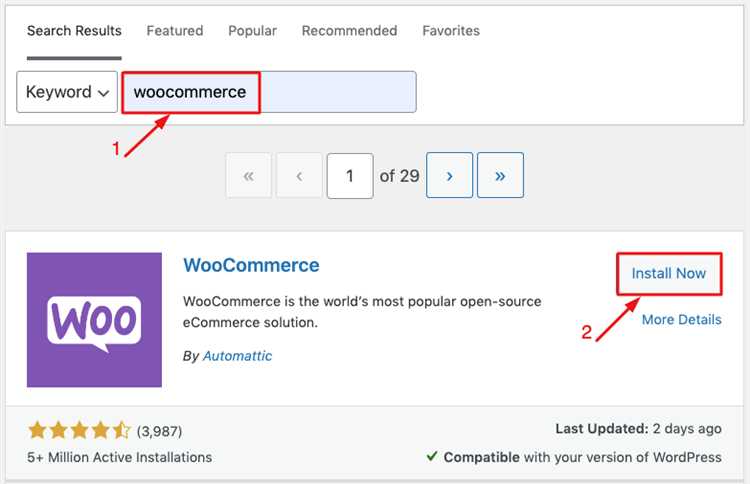
Выбор хостинга для WooCommerce требует особого внимания, поскольку производительность магазина напрямую зависит от его работы. Вот ключевые моменты, которые следует учесть при выборе хостинга для WooCommerce на WordPress.
1. Производительность и скорость
Для интернет-магазина скорость загрузки критична. WooCommerce требует больше ресурсов по сравнению с обычными сайтами. Ищите хостинг, который предлагает SSD-диски, так как они обеспечивают лучшую скорость работы. Проверяйте показатели времени отклика и загрузки сайта у разных хостинг-провайдеров через сторонние сервисы.
2. Совместимость с PHP и MySQL
WooCommerce работает на PHP и MySQL, поэтому важно, чтобы хостинг поддерживал последние версии этих технологий. Рекомендуемая версия PHP для WooCommerce – 7.4 и выше. Убедитесь, что хостинг обновляет версии серверного ПО и предлагает доступ к настройкам PHP.
3. Резервное копирование и восстановление
Резервное копирование данных – это обязательная функция. Выбирайте хостинг с автоматическим еженедельным или ежедневным созданием резервных копий. Также важно, чтобы в случае сбоя данные можно было быстро восстановить.
4. Масштабируемость
Ваш магазин будет расти, и с ним возрастут потребности в ресурсах. Выбирайте хостинг, который позволяет легко увеличивать ресурсы (процессорное время, объем памяти, место на диске). Многие хостинги предлагают услуги на основе облачных технологий, что упрощает масштабирование.
5. SSL-сертификат
SSL-сертификат обязателен для WooCommerce, так как защищает данные клиентов. Убедитесь, что хостинг предоставляет бесплатный SSL (например, Let’s Encrypt) или возможность установки платного сертификата.
6. Техническая поддержка
Наличие круглосуточной технической поддержки – важный фактор для успешного ведения бизнеса. Выбирайте хостинг, который предоставляет оперативную поддержку через чат, телефон или email, и убедитесь, что специалисты знакомы с особенностями работы с WooCommerce и WordPress.
7. Поддержка WooCommerce
Некоторые хостинг-провайдеры специализируются на WooCommerce и предоставляют дополнительные инструменты для оптимизации работы магазина. Это могут быть специализированные темы, плагины или оптимизированные серверы для WooCommerce. Ищите хостинг, который уже настроен под такие задачи.
8. Безопасность
WooCommerce часто становится целью атак, поэтому важна защита от DDoS-атак и других угроз. Выбирайте хостинг, который предлагает дополнительные средства безопасности, такие как файрволы, регулярные обновления программного обеспечения и сканирование на наличие вредоносных программ.
9. Цена
Цена хостинга для WooCommerce может варьироваться в зависимости от уровня предоставляемых услуг. Однако не всегда дешевле означает хуже. Важно понимать, что для стабильной работы интернет-магазина вам придется инвестировать в надежный и производительный хостинг, который справится с нагрузкой.
Итак, при выборе хостинга для WooCommerce ориентируйтесь на скорость, безопасность, поддержку, и возможности масштабирования. Каждый из этих факторов играет ключевую роль в успешном запуске и стабильной работе вашего интернет-магазина на WordPress.
Как установить WordPress для работы с WooCommerce
Для корректной работы с WooCommerce необходимо установить WordPress на ваш сервер. Следуйте этим шагам:
1. Выберите хостинг с поддержкой WordPress. Важно, чтобы сервер поддерживал PHP версии 7.4 и выше и имел базу данных MySQL или MariaDB. Большинство современных хостингов предлагают автоматическую установку WordPress, что значительно упрощает процесс.
2. Скачайте последнюю версию WordPress с официального сайта (https://wordpress.org). Если хостинг не предоставляет автоматическую установку, скачайте архив и разархивируйте его в корневую директорию вашего сайта через FTP-клиент (например, FileZilla).
3. Создайте базу данных MySQL через панель управления хостингом (например, cPanel). Запомните имя базы данных, логин и пароль, так как они понадобятся на следующем этапе.
4. Перейдите по адресу вашего сайта в браузере, чтобы запустить установку WordPress. На экране появится запрос на выбор языка. После выбора языка, введите данные для подключения к базе данных: имя базы данных, логин и пароль, которые вы создали ранее. Введите также адрес сайта и электронную почту администратора.
5. Завершите установку, создав администратора сайта. После этого WordPress будет готов к использованию.
6. Установите тему и плагины. Для работы с WooCommerce важно выбрать тему, совместимую с этим плагином. Многие темы уже оптимизированы под WooCommerce, например, Storefront – официальная тема WooCommerce.
Теперь ваш сайт готов для установки WooCommerce и создания интернет-магазина. После успешной установки WordPress, вы можете перейти к настройке WooCommerce через панель администратора.
Как установить плагин WooCommerce через панель управления

Установка WooCommerce через панель управления WordPress проста и не требует дополнительных навыков. Следуйте этим шагам для успешной интеграции плагина на ваш сайт:
- Перейдите в админ-панель WordPress. Войдите в административный интерфейс вашего сайта.
- Откройте раздел «Плагины». На левой панели навигации выберите пункт Плагины и нажмите Добавить новый.
- Найдите плагин WooCommerce. В строке поиска введите «WooCommerce». Плагин должен появиться в верхней части списка.
- Нажмите «Установить». После того как плагин отобразится в результатах поиска, нажмите на кнопку Установить сейчас.
- Активируйте плагин. После завершения установки, кнопка изменится на Активировать. Нажмите ее для активации WooCommerce.
После активации WooCommerce автоматически предложит пройти настройку плагина. Вы можете начать настройку магазина сразу, следуя инструкциям, либо пропустить этот шаг и настроить все позже в разделе WooCommerce → Настройки.
Если плагин не появляется в поиске, убедитесь, что ваш WordPress обновлен до последней версии, а также проверьте соединение с сервером. В случае необходимости можно загрузить плагин вручную через раздел Загрузить плагин в интерфейсе добавления плагинов.
Как настроить базовые параметры WooCommerce после установки

После успешной установки WooCommerce важно настроить несколько ключевых параметров, чтобы магазин функционировал корректно. Эти настройки определяют валюту, способы оплаты, налоги и другие важные аспекты работы интернет-магазина.
Для начала перейдите в раздел «WooCommerce» в меню админки WordPress и выберите «Настройки». Рассмотрим основные параметры, которые нужно настроить в первую очередь.
1. Основные настройки
Вкладка «Основные» позволяет указать базовую информацию о вашем магазине. Пройдитесь по следующим пунктам:
- Адрес магазина: Укажите физический адрес, чтобы налоги и ставки доставки рассчитывались правильно.
- Страна и регион: Выберите страну, где находится ваш магазин. Это влияет на настройку налогов и доступность определенных способов доставки.
- Валюты: Определите валюту, в которой будут производиться расчеты. Также можно настроить символ валюты и ее расположение относительно суммы.
2. Настройки налогов
Для включения расчета налогов, в разделе «Основные» активируйте опцию «Включить налоги и расчеты». После этого появится вкладка «Налоги», где можно настроить ставки налога в зависимости от страны, региона и типа товаров.
- Налоговые классы: Вы можете добавить новые налоговые классы, если ваш магазин продает товары с разными ставками налога.
- Налог на доставку: Укажите, должен ли налог взиматься с доставки товаров.
3. Способы оплаты
Вкладка «Оплата» позволяет настроить способы приема платежей. WooCommerce поддерживает множество популярных вариантов, таких как PayPal, банковские переводы, карты и другие.
- PayPal: Для использования PayPal нужно активировать этот способ оплаты и указать данные вашего аккаунта PayPal.
- Банковские переводы: Если хотите принимать банковские переводы, укажите необходимые реквизиты для вашего счета.
4. Способы доставки
В разделе «Доставка» настроите зоны доставки и тарифы. Зоны позволяют назначать разные способы доставки для различных регионов, а тарифы – конкретные цены в зависимости от региона.
- Зоны доставки: Создайте зоны для различных стран или областей и настройте для каждой зоны доступные методы доставки (например, стандартная доставка или экспресс).
- Методы доставки: Укажите, какие методы доставки будут доступны для каждой зоны. Например, можно предложить бесплатную доставку при заказах на определенную сумму.
5. Параметры для товаров

В разделе «Товары» настроите основные параметры отображения товаров и их управления:
- Единицы измерения: Укажите, как будут отображаться размеры и веса товаров (например, в сантиметрах, метрах, килограммах).
- Видимость товаров: Настройте, будет ли товар отображаться в каталоге и на страницах поиска, если его нет в наличии.
После завершения настройки этих параметров можно переходить к более детальной настройке функционала магазина. Важно помнить, что настройки могут варьироваться в зависимости от специфики вашего бизнеса и целевой аудитории.
Как выбрать и установить подходящую тему для WooCommerce
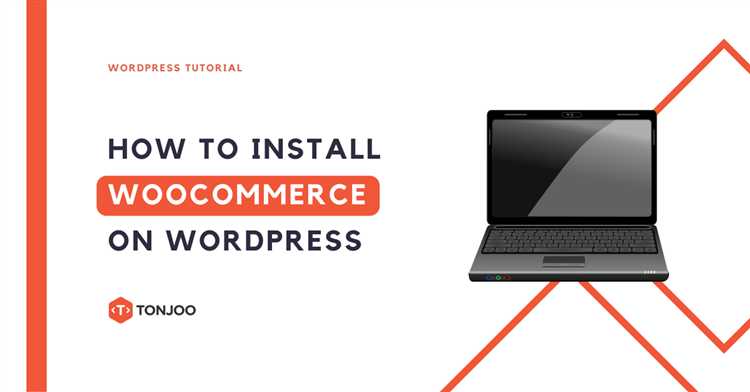
Выбор подходящей темы для WooCommerce – ключевая часть процесса настройки интернет-магазина. Тема должна соответствовать специфике вашего бизнеса, обеспечивать удобство покупок и быть совместимой с WooCommerce для правильного функционирования всех его функций.
1. Совместимость с WooCommerce
Не каждая тема для WordPress оптимизирована под WooCommerce. Важно убедиться, что тема поддерживает все функции WooCommerce, такие как страницы продукта, корзина, оформление заказа и управление товарами. Проверьте, указана ли совместимость с WooCommerce в описании темы.
2. Адаптивность дизайна
Современный интернет-магазин должен корректно отображаться на мобильных устройствах. Выбирайте тему с адаптивным дизайном (responsive), чтобы ваш магазин был удобен как для пользователей ПК, так и для мобильных устройств.
3. Скорость загрузки
Тема не должна замедлять работу сайта. При выборе обратите внимание на отзывы о скорости загрузки. Использование слишком тяжелых тем с избыточным количеством изображений и анимаций может повлиять на производительность вашего сайта.
4. SEO-оптимизация
Для успеха интернет-магазина важна правильная SEO-оптимизация. Выбирайте темы, которые уже настроены для поисковых систем, с чистым кодом и поддержкой SEO-plugins. Это повысит видимость вашего сайта в поисковых системах.
5. Простота настройки
Не все темы подходят для начинающих. Выбирайте темы с понятным интерфейсом и возможностью настроек через WordPress Customizer или панель настроек. Это позволит быстро адаптировать внешний вид магазина под ваши нужды без необходимости писать код.
6. Обновления и поддержка
Регулярные обновления и наличие поддержки – важные аспекты при выборе темы. Обратите внимание на дату последнего обновления темы и наличие активной технической поддержки от разработчиков.
7. Бюджет
Существует множество бесплатных и платных тем. Бесплатные могут подойти для небольших проектов, но для более профессионального подхода рекомендуется инвестировать в платные темы, так как они часто предлагают более высокий уровень поддержки и дополнительную функциональность.
8. Демо-версии
Перед установкой протестируйте тему на демо-версии. Это позволит вам оценить, как она будет выглядеть и работать в реальных условиях, а также понять, насколько легко ее настроить для ваших нужд.
9. Совместимость с плагинами
Важно проверить, поддерживает ли тема популярные плагины для WooCommerce, такие как плагины для маркетинга, аналитики, систем оплаты и доставки. Плохая совместимость с плагинами может привести к конфликтам или неработающим функциям.
10. Оценка отзывов
Прочитайте отзывы других пользователей о выбранной теме. Это поможет вам избежать проблем, с которыми столкнулись другие владельцы магазинов, и даст представление о возможных недостатках темы.
Следуя этим рекомендациям, вы сможете выбрать тему для WooCommerce, которая будет не только визуально привлекательной, но и функциональной, обеспечивая комфорт для ваших покупателей и эффективное управление магазином.
Как добавить первые товары в WooCommerce
После установки и настройки WooCommerce можно приступить к добавлению товаров. Чтобы начать, в панели администратора WordPress откройте раздел «Товары» и выберите «Добавить новый». Это откроет форму для ввода данных о товаре.
Первым шагом укажите название товара в соответствующем поле. Оно будет отображаться на странице товара и в списках товаров. Дайте товару ясное и конкретное название, чтобы покупатели могли легко его найти.
Далее, в текстовом редакторе для описания товара введите подробную информацию. Опишите характеристики, преимущества и использование товара. Обратите внимание, что это описание должно быть уникальным и максимально информативным, чтобы улучшить поисковую оптимизацию.
Ниже текстового редактора находится поле для краткого описания товара. Это описание отображается на страницах с каталогом товаров. Здесь следует кратко подчеркнуть основные особенности товара, так как покупатели часто читают только эту часть.
Перейдите к настройке цены товара. В поле «Регулярная цена» укажите стандартную стоимость, а в «Цена со скидкой» – цену со скидкой, если она применяется. WooCommerce позволяет добавить такие параметры, как дата начала и окончания скидки, что полезно для проведения акций и распродаж.
Для добавления изображения товара нажмите на кнопку «Установить изображение товара». Загрузите изображение с вашего компьютера или выберите уже загруженное в медиа-библиотеке. Хорошо подобранное изображение играет важную роль в привлечении внимания покупателей.
В разделе «Категории товара» выберите подходящую категорию или создайте новую, чтобы товары было легче найти. Также вы можете добавить тег, чтобы еще более точно классифицировать товар по ключевым словам.
Для добавления атрибутов товара, например, размера, цвета или материала, перейдите в раздел «Атрибуты» и добавьте нужные параметры. Эти атрибуты помогают покупателю лучше понять характеристики товара и ускоряют процесс выбора.
Если товар имеет варианты, например, разные размеры или цвета, используйте опцию «Товары с вариациями». Укажите все возможные варианты, добавив соответствующие изображения и цены для каждого из них.
После завершения всех настроек товара, нажмите кнопку «Опубликовать», чтобы товар стал доступен на сайте. Вы всегда можете вернуться к редактированию товара и обновить информацию, если необходимо.
Как настроить методы оплаты и доставки в WooCommerce
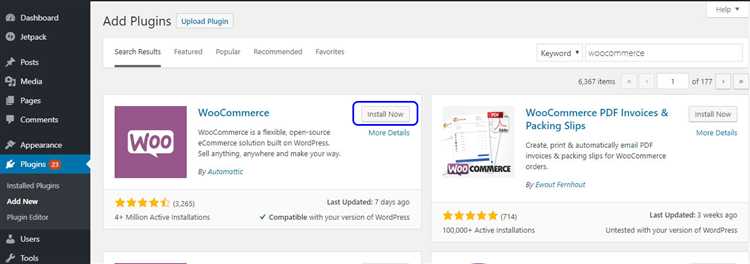
После установки WooCommerce на ваш WordPress-сайт, необходимо настроить методы оплаты и доставки. Это важный шаг, чтобы покупатели могли легко завершить покупку. Вот как это сделать:
Настройка методов оплаты:
1. Перейдите в раздел «WooCommerce» → «Настройки» → вкладка «Платежи». Здесь вы увидите стандартный список доступных методов оплаты, таких как PayPal, банковские переводы, наложенный платеж и другие. Чтобы активировать метод оплаты, просто включите его с помощью переключателя.
2. Для каждого метода нажмите «Настроить» и введите необходимые данные. Например, для PayPal нужно будет указать ваш PayPal-аккаунт, а для банковских переводов – реквизиты вашего банковского счета.
3. Если стандартных методов вам недостаточно, можно добавить дополнительные с помощью плагинов. Для этого откройте раздел «Плагины» → «Добавить новый» и найдите нужный плагин, например, для Stripe или других платежных систем.
4. Убедитесь, что каждый метод оплаты имеет корректные настройки валюты, налоговых ставок и других специфичных параметров.
Настройка методов доставки:
1. Перейдите в «WooCommerce» → «Настройки» → вкладка «Доставка». Здесь создайте зону доставки, указав регионы, для которых вы будете предоставлять доставку (например, по всей России, только в Москву или в определённый регион).
2. После создания зоны, выберите подходящие методы доставки для неё. WooCommerce предлагает несколько вариантов, таких как «Плоская ставка», «Бесплатная доставка» и «Доставка по весу». Выберите тот, который соответствует вашему бизнесу.
3. Для каждого метода доставки настройте параметры. Например, при выборе «Плоской ставки» задайте фиксированную стоимость доставки. Если используете «Доставку по весу», укажите диапазоны веса и соответствующие стоимости.
4. Если необходимо, добавьте дополнительные плагины для интеграции с курьерскими службами, такими как «СДЭК», «Почта России» или международные компании. Это упростит процесс расчёта стоимости доставки и интеграции с сервисами отслеживания посылок.
5. Убедитесь, что каждый метод доставки настроен в соответствии с вашими условиями: для каждой зоны, типа товара и метода оплаты. Это поможет избежать ошибок и недоразумений при оформлении заказов.
Таким образом, настроив методы оплаты и доставки, вы обеспечите своим клиентам удобный и понятный процесс покупки на вашем сайте.
Как протестировать магазин перед запуском на WooCommerce
Перед запуском магазина на WooCommerce важно провести всестороннюю проверку. Это поможет избежать ошибок и улучшить пользовательский опыт. Ниже приведены ключевые шаги для тестирования магазина:
- Проверка процесса регистрации и авторизации пользователей
Убедитесь, что покупатели могут успешно зарегистрироваться, войти в систему, а также восстановить пароль. Проверьте, что все email-уведомления (подтверждение регистрации, восстановление пароля и т. д.) корректно отправляются. - Проверка корзины и оформления заказа
Пройдитесь по всему процессу от добавления товара в корзину до оформления заказа. Проверьте, что все кнопки работают, товары добавляются корректно, количество можно изменить, а сам процесс оформления заказа не вызывает ошибок. - Тестирование различных способов оплаты
Проверьте, что все способы оплаты (карты, электронные кошельки, наложенный платеж и т. д.) работают корректно. Сделайте несколько пробных покупок с различными способами оплаты, чтобы убедиться в правильности расчетов и успешной обработке транзакций. - Проверка доставки
Убедитесь, что стоимость доставки правильно рассчитывается в зависимости от местоположения покупателя. Проверьте работу всех доступных вариантов доставки (стандартная, экспресс, самовывоз) и их точность. - Проверка мобильной версии сайта
Откройте магазин на различных мобильных устройствах и убедитесь, что сайт адаптируется под различные экраны. Проверьте все функциональные элементы: кнопки, меню, формы. - Проверка SEO-оптимизации
Убедитесь, что страницы товаров, категории, а также другие страницы магазина имеют корректные мета-данные (title, description). Проверьте наличие автоматических URL-адресов с ключевыми словами. - Проверка безопасности сайта
Протестируйте безопасность магазина. Проверьте наличие SSL-сертификата, убедитесь, что личные данные покупателей защищены, а также что ваш сайт защищен от SQL-инъекций и других уязвимостей. - Тестирование скорости загрузки
Используйте инструменты, такие как Google PageSpeed Insights, для проверки скорости загрузки страниц. Убедитесь, что сайт быстро открывается, даже при большом количестве товаров и изображений. - Проверка уведомлений и email-сообщений
Протестируйте все автоматические email-уведомления: подтверждение заказа, уведомления о статусе доставки, а также сообщения о недавних изменениях в магазине. - Тестирование взаимодействия с клиентами
Проверьте, как работает форма обратной связи, а также возможность оставлять отзывы о товарах. Убедитесь, что все сообщения приходят на указанный email, а также корректно отображаются на сайте.
После завершения всех проверок, создайте отчет с выявленными проблемами и решите их до запуска магазина. Это обеспечит успешный старт и положительный пользовательский опыт.
Вопрос-ответ:
Как установить WooCommerce на WordPress?
Для начала нужно установить WordPress и войти в админ-панель. Затем перейдите в раздел «Плагины» и выберите «Добавить новый». В строке поиска введите «WooCommerce» и нажмите «Установить». После этого активируйте плагин. На этом установка завершена, но нужно выполнить начальную настройку WooCommerce для работы магазина.
Нужно ли настроить WooCommerce сразу после установки?
Да, после активации плагина WooCommerce предложит пройти мастер настройки. В этом процессе можно выбрать страну, валюту, настроить способы оплаты и доставки, а также указать тип магазина. Эти шаги обязательны для того, чтобы магазин мог работать корректно. Настроить все параметры можно позже, если не хотите делать это сразу.
Как добавить товары в WooCommerce?
Для добавления товаров в WooCommerce нужно зайти в раздел «Товары» в админ-панели и выбрать «Добавить новый». Здесь можно указать название, описание, цену товара, его категорию, изображение и другие характеристики. Также важно настроить складские остатки и способы доставки для каждого товара. После заполнения всех полей нажмите «Опубликовать».
Можно ли изменить дизайн магазина WooCommerce?
Да, дизайн магазина можно изменить с помощью тем и плагинов. WordPress имеет много бесплатных и платных тем, которые совместимы с WooCommerce. Чтобы изменить внешний вид, можно установить новую тему или настроить текущую через «Внешний вид» – «Темы». Также есть возможность настроить внешний вид магазина через страницы конструктора, такие как Elementor или WPBakery.
Как добавить способ оплаты в WooCommerce?
Для добавления способа оплаты нужно зайти в «WooCommerce» – «Настройки» – «Платежи». Здесь вы найдете доступные методы оплаты, такие как PayPal, банковский перевод, наложенный платеж и другие. Выберите нужный способ и настройте его, указав необходимые данные, например, аккаунт PayPal или реквизиты для перевода денег. Если нужный способ оплаты отсутствует, его можно добавить с помощью плагинов.
Какие настройки нужно сделать после установки WooCommerce?
После установки WooCommerce нужно настроить несколько важных параметров. Во-первых, настройте валюту, чтобы ваши товары отображались в нужной валюте. Во-вторых, укажите страну, с которой будут связаны налоговые ставки. В-третьих, настройте способы доставки и оплаты. Можно выбрать стандартные методы, такие как PayPal или банковские переводы, или установить дополнительные плагины для более разнообразных способов оплаты. После этого настройте параметры отображения товаров в магазине и создайте первую категорию товаров. Все эти шаги помогут вам настроить интернет-магазин, который будет работать корректно.